오버워치 2 게임 사이트를 지배하기 위한 10가지 범용 팁
오버워치 2에서 우위를 점하기 위한 10가지 범용 팁 액션, 전술, 팀 플레이를 좋아하시나요? 그렇다면 오버워치 2는 당신에게 딱 맞는 게임입니다! 하지만 이 게임을 지배하려면 몇 가지 보편적인 팁과 요령을 알아야 합니다. 이 기사에서는 오버워치 2 …
기사 읽기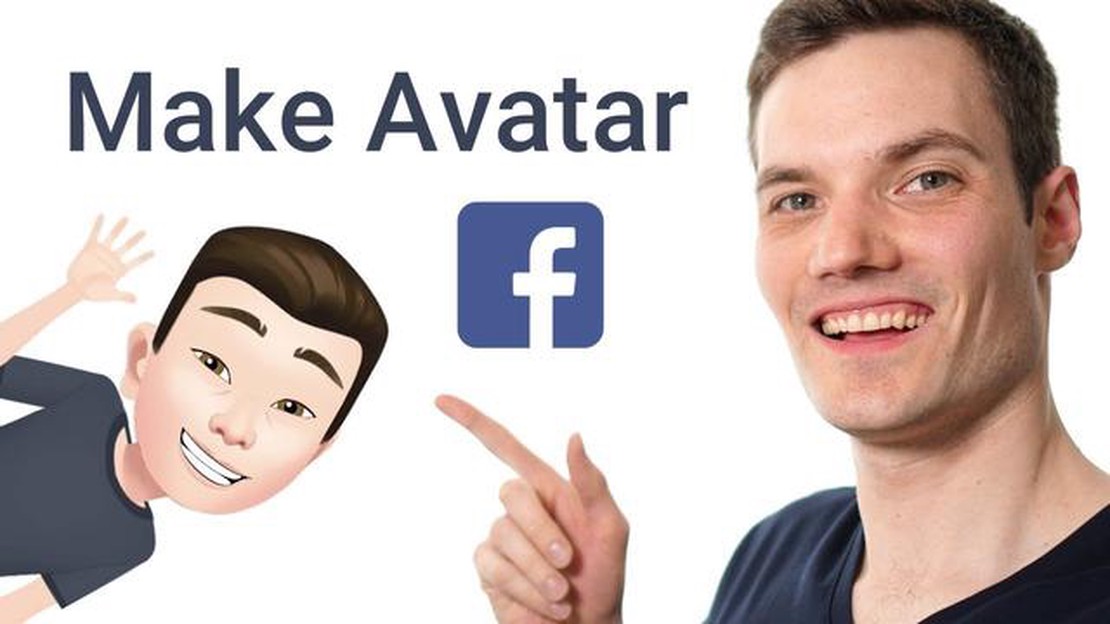
소셜 미디어는 일상 생활에서 큰 역할을 하며 페이스북도 예외는 아닙니다. Facebook 프로필을 만들 때 중요한 부분 중 하나는 게시물과 댓글에 내 이름과 함께 표시되는 아바타입니다. 평범한 사진을 사용하는 대신 개성과 스타일을 반영하는 독특한 아바타나 캐리커처를 만들 수 있습니다.
Facebook은 플랫폼에서 바로 나만의 아바타나 캐리커처를 만들 수 있는 간단하고 쉬운 방법을 제공합니다. Facebook에서 제공하는 다양한 도구와 기능을 이용해 나만의 개성을 반영한 맞춤형 아바타를 만들 수 있습니다. 머리카락, 피부색, 얼굴형, 액세서리와 같은 세부 사항을 선택할 수 있습니다. 사용자 지정 옵션을 사용하면 최대한 자신과 닮은 아바타를 만들 수 있습니다.
나만의 아바타나 캐리커처를 만들면 자신을 표현하고 다른 Facebook 사용자와 교류할 수 있는 기회가 더 많아진다는 사실을 잊지 마세요. 또한 플랫폼을 적극적으로 사용하는 수백만 명의 다른 사용자들 사이에서 눈에 띄는 데 도움이 됩니다. 지루한 표준 사진은 잊고 나에 대해 말하는 아바타를 만들어 보세요!
Facebook에서는 게시물에 댓글을 달거나 메시지를 보낼 때 내 이름 옆에 표시되는 아바타를 만들 수 있는 옵션을 제공합니다. Facebook에서 아바타를 만드는 방법은 다음과 같습니다:
아바타가 저장되고 Facebook 이름 옆에 표시됩니다. 게시물에 댓글을 달고 메시지를 보낼 때에도 사용할 수 있습니다.
Facebook에서 아바타 또는 캐리커처를 만들려면 먼저 소셜 네트워크에서 자신을 표현할 스타일과 캐릭터를 선택해야 합니다.
Facebook은 여러 가지 스타일과 캐릭터를 제공하며, 그 중에서 선택할 수 있습니다:
함께 읽기: Nintendo Switch에서 Xbox Live의 기능: 작동 방식 및 기능
아바타나 카툰에 등장할 캐릭터를 선택할 수도 있습니다. 제안된 캐릭터 중에서 선택하거나 직접 만들 수 있습니다.
스타일과 캐릭터를 선택할 때는 자신의 개성과 소셜 미디어에서 자신을 어떻게 표현할지 고려하세요. 이렇게 하면 나를 식별하고 나만의 개성을 표현할 수 있는 아바타나 캐리커처를 만드는 데 도움이 됩니다.
Facebook에서 아바타나 캐리커처를 만들고 싶다면 소셜 네트워크에서 제공하는 특별한 애플리케이션을 사용할 수 있습니다.
이 애플리케이션을 사용하려면 다음의 간단한 단계를 따르세요:
이 단계를 완료하면 아바타가 저장되고 Facebook에서 사용할 준비가 완료됩니다.
참고: 나중에 아바타를 변경하려면 Facebook 앱을 다시 열고 ‘아바타 만들기’를 선택한 후 적절하게 변경하면 됩니다.
함께 읽기: 2023년 안드로이드용 오프라인 액션 RPG 게임 톱 11
Facebook에서 아바타를 만든 후에는 원하는 대로 아바타를 편집하고 프로필에 저장할 수 있습니다.
언제든지 돌아가서 아바타를 수정하고 변경할 수 있습니다. 아바타 변경 사항을 저장하는 절차는 컴퓨터에서와 마찬가지로 모바일 디바이스에서도 동일합니다.
Facebook에서 아바타를 만들려면 프로필로 이동하여 프로필 사진을 클릭합니다. 그런 다음 ‘아바타 만들기’를 선택하고 안내에 따라 캐릭터를 만듭니다. 아바타의 피부색, 머리카락, 의상 및 액세서리를 맞춤 설정할 수 있습니다. 아바타를 만들면 Facebook 댓글과 채팅에서 아바타를 사용할 수 있습니다.
Facebook 아바타의 모양을 사용자 지정하려면 프로필로 이동하여 프로필 사진을 클릭합니다. 그런 다음 ‘아바타 만들기’를 선택하고 캐릭터 커스터마이징을 시작합니다. 아바타의 피부색, 머리카락, 얼굴, 눈, 눈썹, 입술 및 기타 여러 세부 사항을 선택할 수 있습니다. 원하는 액세서리와 의상을 추가할 수 있는 옵션도 있습니다. 커스터마이징이 완료되면 Facebook 댓글과 채팅에서 아바타를 사용할 수 있습니다.
Facebook 댓글에서 아바타를 사용하려면 먼저 프로필로 이동하여 프로필 사진을 클릭하여 아바타 캐릭터를 만듭니다. 그런 다음 ‘아바타 만들기’를 선택하고 캐릭터의 모양을 사용자 지정합니다. 사용자 지정이 완료되면 댓글을 작성할 때 댓글 상자 하단에 아바타의 얼굴이 있는 버튼이 있습니다. 이 버튼을 클릭하여 아바타를 선택하고 댓글에 추가합니다. 댓글에 일반 프로필 사진 대신 아바타가 표시됩니다.
Facebook에서 캐리커처 아바타를 만들려면 사진 편집 앱 또는 소프트웨어가 필요합니다. 캐리커처로 만들고 싶은 사진을 선택합니다. 앱 또는 소프트웨어에 업로드하고 도구를 사용하여 캐리커처를 만듭니다. 효과를 적용하고 얼굴 비율 및 기타 세부 사항을 원하는 대로 변경합니다. 편집이 완료되면 완성된 캐리커처를 컴퓨터 또는 모바일 장치에 새 사진으로 저장하고 Facebook에 프로필 사진으로 업로드합니다.
오버워치 2에서 우위를 점하기 위한 10가지 범용 팁 액션, 전술, 팀 플레이를 좋아하시나요? 그렇다면 오버워치 2는 당신에게 딱 맞는 게임입니다! 하지만 이 게임을 지배하려면 몇 가지 보편적인 팁과 요령을 알아야 합니다. 이 기사에서는 오버워치 2 …
기사 읽기새 irctc 계정을 만드는 방법(전체 가이드). IRCTC는 인도에서 티켓 예약 및 여행 서비스를 제공하는 인도 철도 및 여행 회사입니다. irctc에서 새 계정을 만들면 회사에서 제공하는 다양한 서비스에 액세스하고 티켓을 예약 및 구매하는 동안 시간을 절약할 수 있 …
기사 읽기2023년에 즐길 수 있는 최고의 신작 모바일 게임 모바일 게임의 세계는 끊임없이 진화하고 있으며, 2023년에는 여러분이 주목할 만한 훌륭한 게임이 많이 출시될 예정입니다. 지금 바로 플레이할 만한 최고의 신작 모바일 게임 10가지를 선정했습니다! 이 게임들은 흥미진 …
기사 읽기PC에서 멀티버스 30005 오류 PC에서 Multiversus 30005 게임 오류는 게임 플레이에서 매우 일반적인 문제입니다. 그러나 걱정하지 마세요.이 오류를 수정하고 문제없이 게임을 즐길 수있는 몇 가지 방법이 있습니다. Multiversus 30005 오류를 …
기사 읽기인증 오류로 인해 콜 오브 듀티 모바일에 로그인할 수 없습니다. 콜 오브 듀티 모바일은 콜 오브 듀티 시리즈의 강렬한 액션과 게임 플레이를 손끝으로 즐길 수 있는 인기 모바일 게임입니다. 하지만 다른 게임과 마찬가지로 문제가 없는 것은 아닙니다. 플레이어가 자주 직면하 …
기사 읽기iPhone에서 다크 모드를 설정하는 방법은 다음과 같습니다. 점점 더 많은 사람들이 기기에서 다크 모드를 사용하기 시작하는 것을 눈치채셨을 것입니다. “야간 모드” 또는 “어두운 테마"라고도 하는 다크 모드는 iPhone 화면을 더 어둡고 보기 좋게 만들어 줍니다. …
기사 읽기